Este es un método alternativo para incluir comentarios de Facebook en una producción mimoLive.
Nota:
Desde abril de 2021, mimoLive 5.10.1b3 puede leer los comentarios de Facebook a través de la fuente de medios sociales incorporada, pero son anónimos a menos que el espectador añada mimoLive a su "Integración empresarial". Mientras trabajamos con Facebook para arreglar esto en el futuro, el método mostrado aquí te da acceso a los comentarios incluyendo el nombre y avatar del comentarista.
Facebook proporciona ahora gráficos de emisión en forma de página web transparente. Los gráficos pueden controlarse desde el Productor de Facebook Live y mostrarse en mimoLive con la ayuda de la fuente de captura del navegador web. Uno de los elementos que ofrece este paquete de gráficos es la posibilidad de mostrar comentarios.
Mire un tutorial rápido en facebook:
https://www.facebook.com/boinxsoftware/videos/243571667551553
Encontrar al productor de Facebook Live
Lo primero es encontrar al Productor en Directo.
- Si configuras una transmisión en directo programada en Facebook, ya habrás utilizado el Productor de Facebook Live y podrás proceder a configurar los gráficos de antemano.
- Si utilizas la integración de mimoLive en Facebook para iniciar una retransmisión en directo ad hoc, tendrás que ir a la página del Productor en directo para esa retransmisión en directo.
Puede acceder al Productor en directo a través de URL: https://facebook.com/live/producer/videoID
Debe sustituir videoID con el ID real de tu transmisión en directo. Puede encontrarlo en la página URL de tu retransmisión en directo en Facebook:
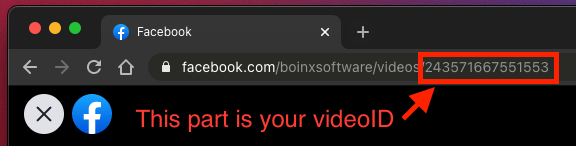
Una vez abierto el Live Video Producer, busca la pestaña "Gráficos":
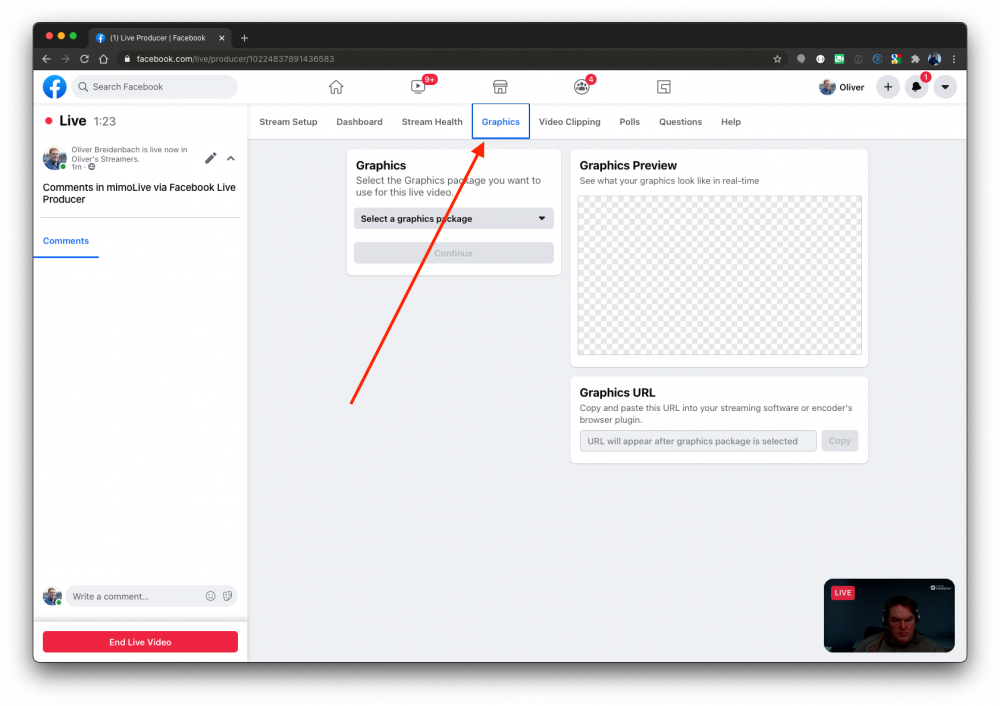
A continuación, haz clic en "Seleccionar un paquete gráfico" y elige el que más te guste. Esta elección define el aspecto de los gráficos:
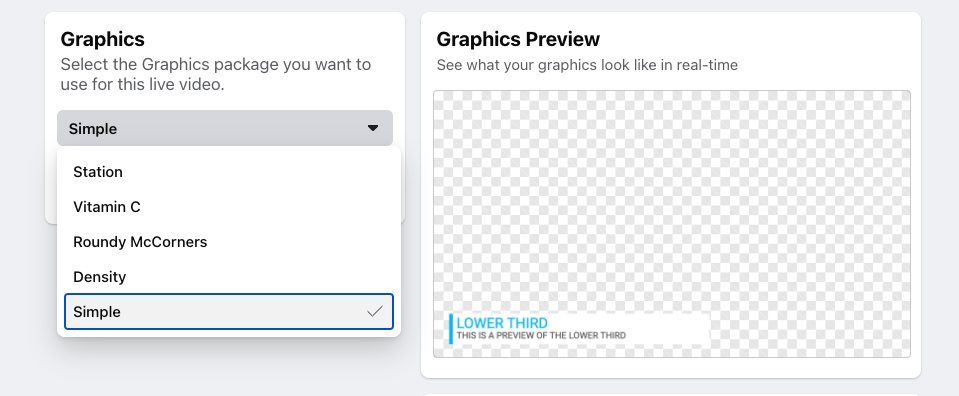
A continuación, haga clic en "Continuar":
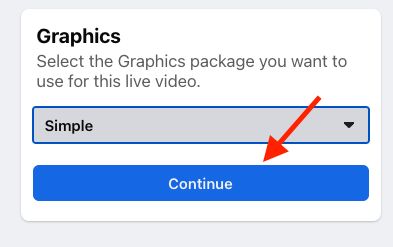
Facebook ahora crea y muestra un "Gráficos URL". Cópielo en el portapapeles.
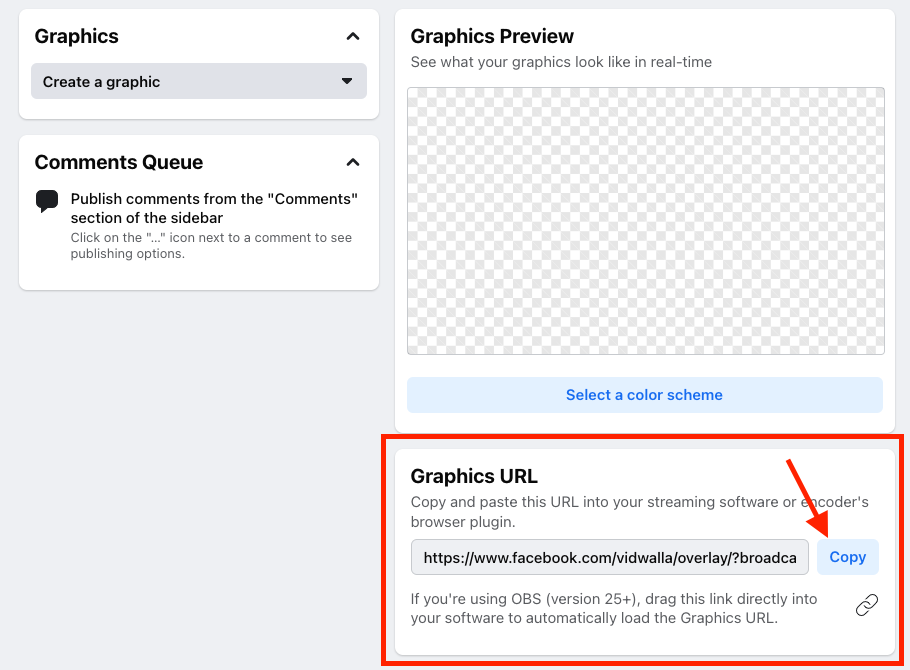
Cambia a mimoLive, añade una Fuente de Navegador Web y pega eso URL en el URL campo:
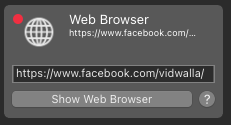
Añade una Capa "Colocador" en la parte superior de tu pila de Capas, asígnale la fuente del Navegador Web y actívala:
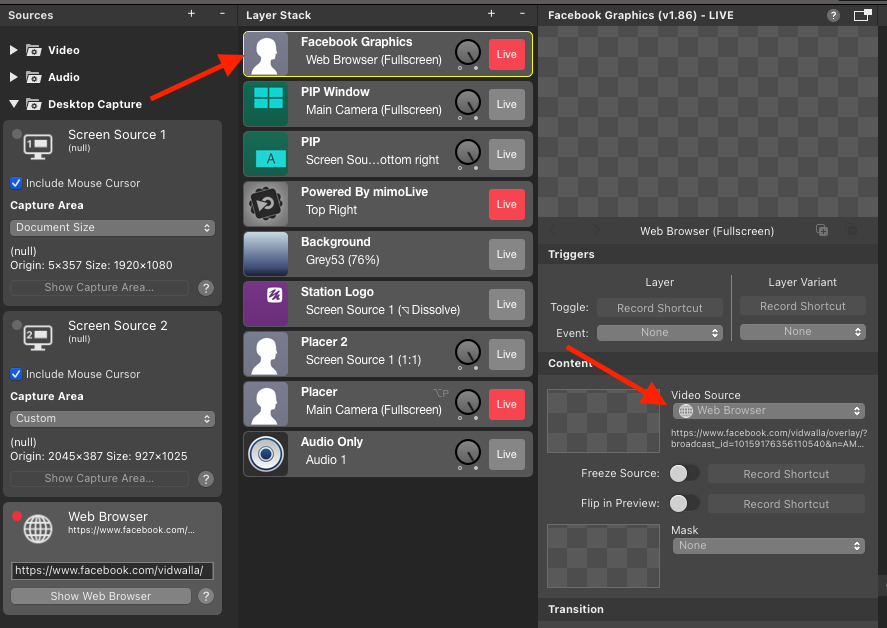
mimoLive ya está configurado para recibir los gráficos de Facebook Live Producer.
Mostrar comentarios
Una vez que la gente comience a ver tu transmisión en vivo, sus comentarios se mostrarán en la columna izquierda del Productor en Vivo. Justo al lado de sus comentarios hay un botón con 3 puntos que te permite acceder a los comandos:
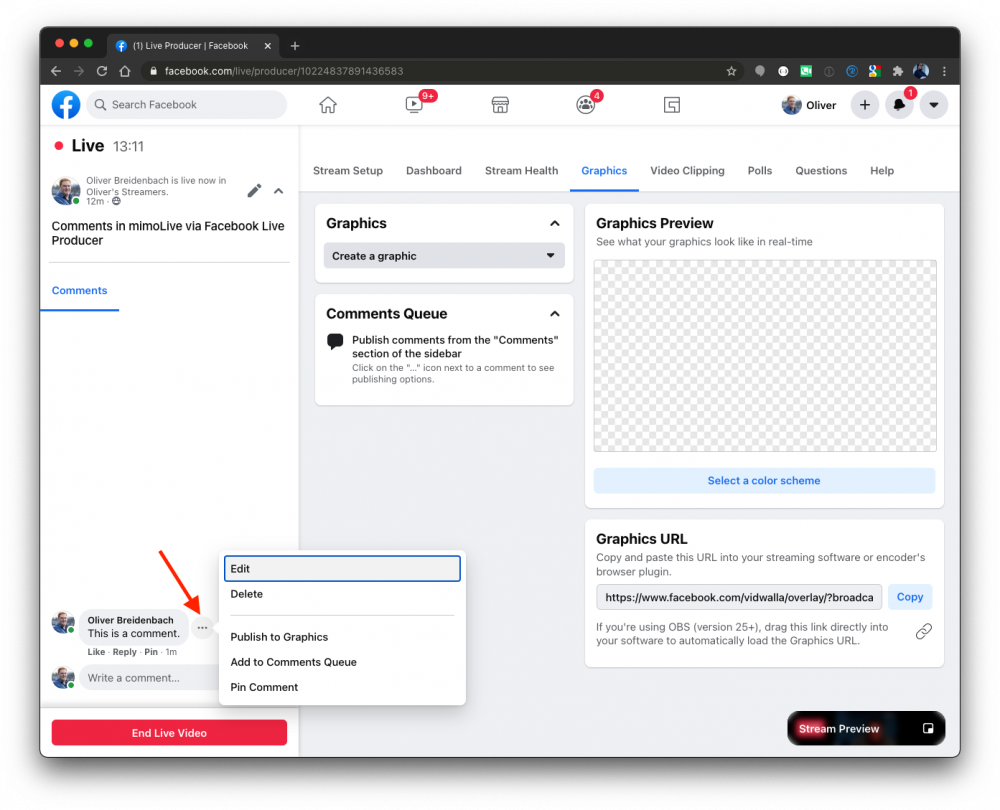
Seleccione "Publicar en Gráficos". Esto lo empujará a la cola de comentarios y lo renderizará en la pantalla:
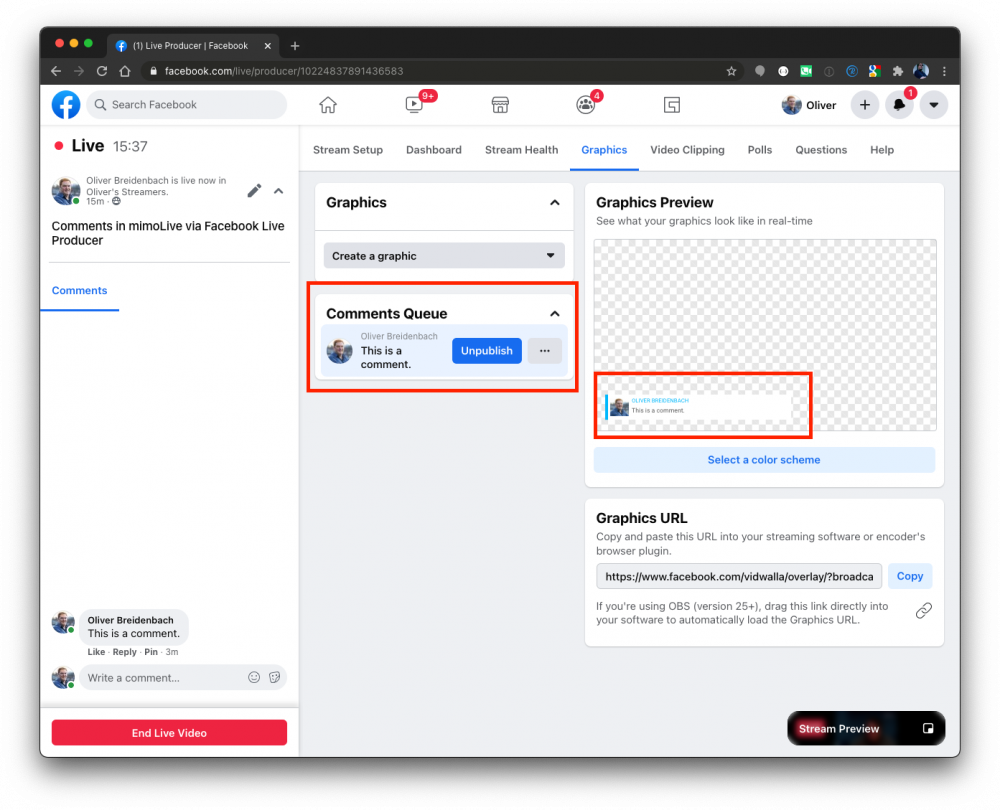
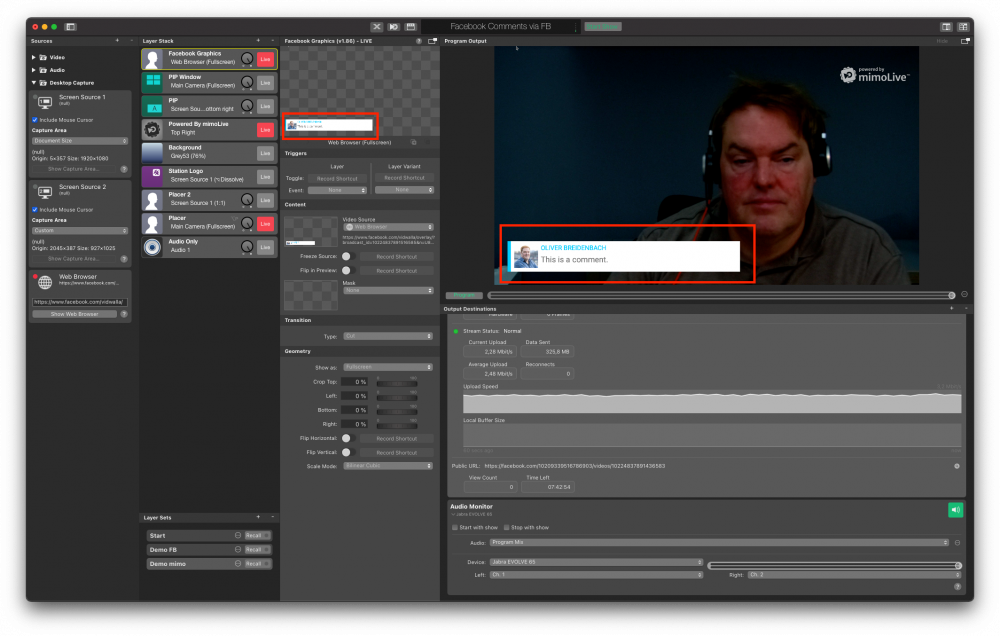
Para eliminar el comentario del flujo, haga clic en "Anular publicación":
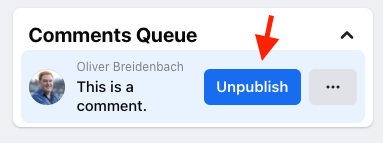
Hay muchas más funciones en el paquete de gráficos del Productor en directo para que las explores. Y ten en cuenta que el Productor en directo no tiene por qué ejecutarse en el mismo ordenador que mimoLive y que la integración se realiza a través de un URL que es válido en cualquier lugar de Internet, por lo que una persona independiente puede operar esto en su nombre.

